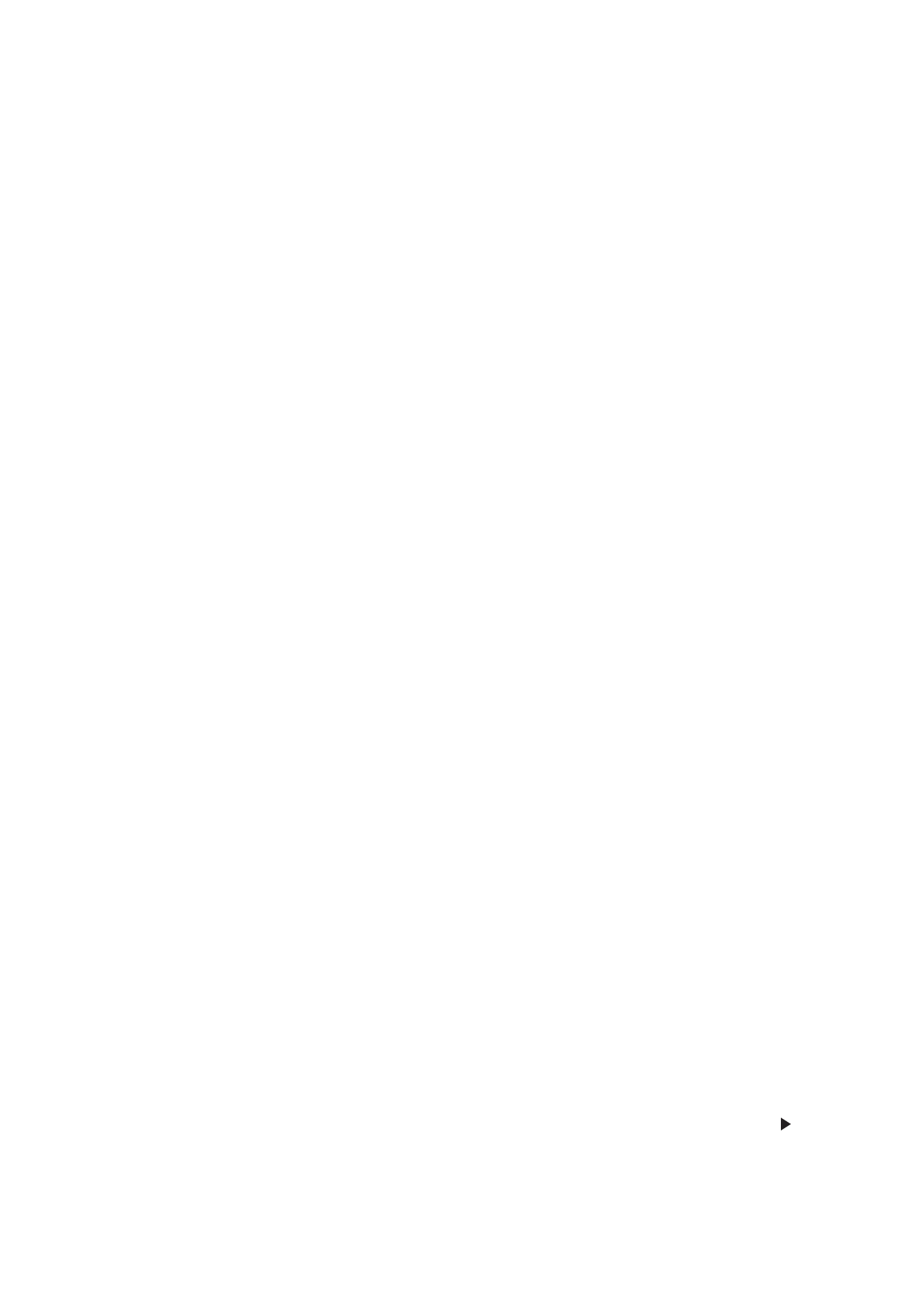
サウンド、音楽、およびビデオ
iPad
で音が聴こえない場合、またはビデオが再生されない場合は、次の操作を試してください。
音が聴こえない
iPad
のスピーカーがふさがれていないことを確認してください。
Â
本体横のスイッチが消音に設定されていないことを確認します。
Â
11
ページの「音量ボタン」を参照してください。
ヘッドセットを使用している場合は、ヘッドセットを取り外して、もう一度接続します。プラグがしっかりと差し込
Â
まれていることを確認します。
音量が一番下まで下がっていないことを確認します。
Â
iPad
で音楽が一時停止されている可能性があります。ヘッドセットに再生ボタンがある場合は、再生ボタンを押
Â
して再生を再開できるかどうかを試します。または、ホーム画面で「ミュージック」をタップし、次に
をタップ
します。
音量制限が設定されていないかどうかを確認します。「設定」で、
「ミュージック」>「音量制限」と選択します。
Â
139
付録
C
サポートおよびその他の情報
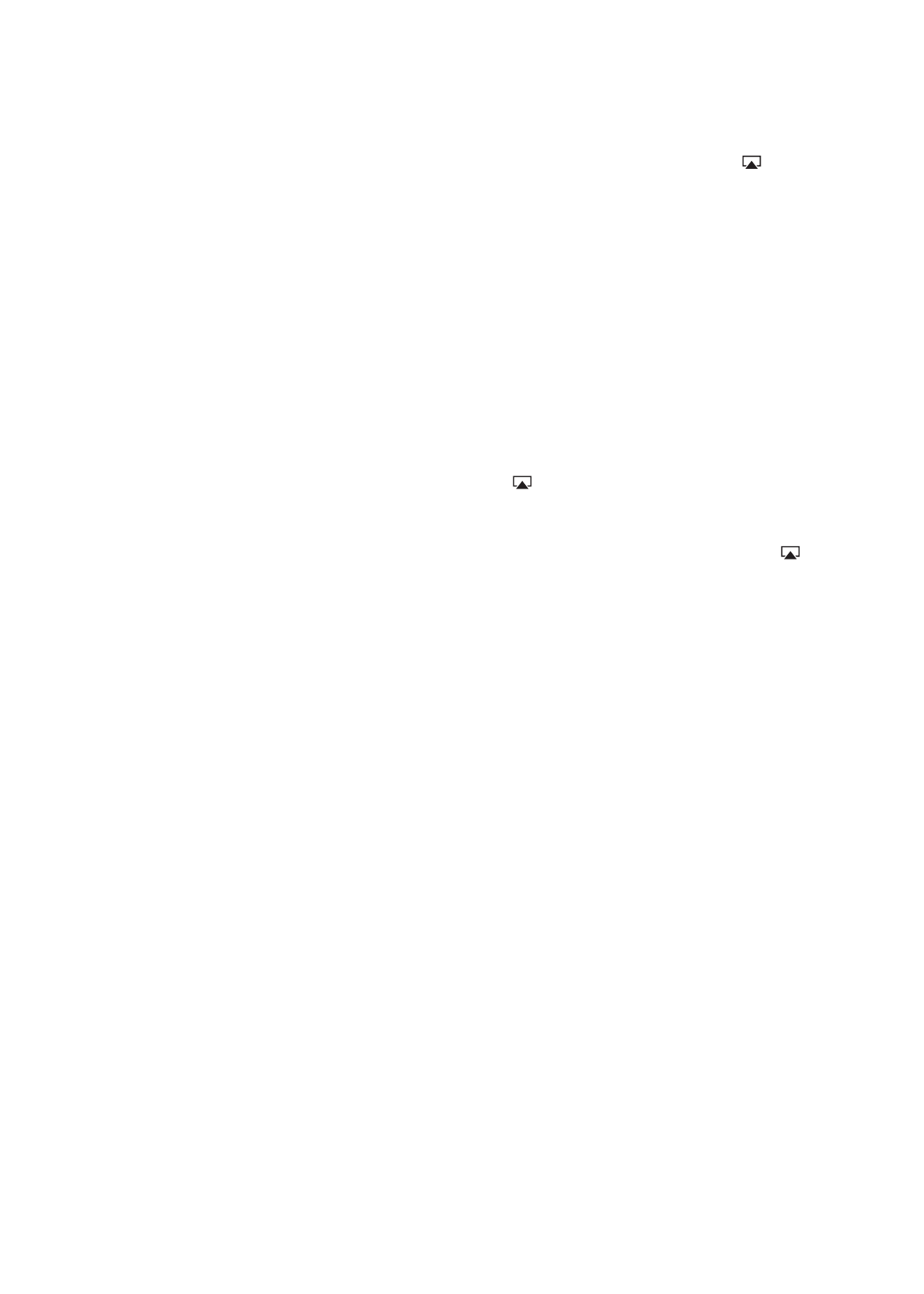
オプションの
iPad Dock
のライン出力を利用している場合は、外部スピーカーやステレオの電源が入っているこ
Â
と、正しく配線されていて正常に動作していることを確認します。外部スピーカーやステレオの音量調節を使って
ください。この場合、
iPad
の音量調節は使用できません。
AirPlay
に対応する
App
を使用している場合は、サウンドの出力先である
AirPlay
デバイスの電源が入っていて、
Â
音量が上がっているかどうかを確認してください。
iPad
のスピーカーで音を聴きたい場合は、
をタップして、
リストから
iPad
を選択します。
曲、ビデオ、その他の項目が再生されない
曲、ビデオ、オーディオブック、
Podcast
などが
iPad
でサポートされていない形式でエンコードされている可能性
があります。
iPad
がサポートするオーディオとビデオの形式については、
www.apple.com/jp/ipad/specs/
を参
照してください。
iTunes
ライブラリに含まれる曲やビデオが
iPad
でサポートされていない形式の場合、
iPad
がサポートする形式へ
変換できることがあります。たとえば
Windows
用の「
iTunes
」では、保護されていない
WMA
ファイルは
iPad
がサポートする形式へ変換できます。詳しいことを知りたいときは、
「
iTunes
」を開き、
「ヘルプ」>「
iTunes
ヘルプ」
と選択してください。
AirPlay
の使用中にビデオやサウンドが再生されない
Apple TV
などの
AirPlay
デバイスにビデオまたはオーディオを出力するときは、
iPad
と
AirPlay
デバイスが同じ
ワイヤレスネットワークに接続されている必要があります。
ボタンが表示されていない場合は、
iPad
が
AirPlay
デバイスと同じ
Wi-Fi
ネットワークに接続されていないか、使用している
App
が
AirPlay
をサポートしていません。
サウンドまたはビデオを
AirPlay
デバイスに出力している間は、
iPad
ではビデオは表示されず、サウンドも再生
Â
されません。
iPad
と
AirPlay
デバイスとの接続を解除し、コンテンツを
iPad
で直接再生するには、
をタッ
プして、リストから
iPad
を選択します。
一部の
App
では、
AirPlay
経由でオーディオだけが再生されます。ビデオが再生されない場合は、使用してい
Â
る
App
がオーディオとビデオの両方をサポートしていることを確認してください。
Apple TV
がパスコードを要求するように設定されている場合は、
AirPlay
を使用するために、指示に従って
Â
iPad
でパスコードを入力する必要があります。
AirPlay
デバイスのスピーカーの電源が入っていて、音量が上がっていることを確認してください。
Apple TV
を
Â
使用している場合は、テレビの入力ソースが
Apple TV
に設定されていることを確認してください。
iPad
の音
量コントロールが上がっていることを確認してください。
AirPlay
を使って
iPad
からストリーミング再生しているときは、
iPad
を
Wi-Fi
ネットワークに接続したままにす
Â
る必要があります。
iPad
を
Wi-Fi
ネットワークの通信圏外に持ち出すと、再生が停止します。
ネットワークの速度によっては、
AirPlay
を使用しているとき再生が開始されるまでに
30
秒以上かかることがあ
Â
ります。
AirPlay
について詳しくは、
http://support.apple.com/kb/HT4437?viewlocale=ja_JP
を参照してください。
iPad
に接続したテレビまたはプロジェクターに画像が表示されない
USB
ケーブルを使って
iPad
をテレビやプロジェクターに接続すると、接続したディスプレイに
iPad
の画面が自動
的にミラーリングされます。一部の
App
では、接続したディスプレイを第
2
のモニタとして使用できる場合がありま
す。
App
の設定とマニュアルを確認してください。
HD
ビデオを高解像度で表示するには、
Apple
デジタル
AV
アダプタまたはコンポーネントビデオケーブルを使
Â
用します。
ケーブルが両端ともしっかりと差し込まれていることを確認します。接続するデバイスに対応するケーブルが使用
Â
されていることを確認してください。
iPad
を
AV
スイッチボックスまたは
AV
受信機に接続している場合は、代わ
りにテレビやプロジェクターに直接接続してみてください。
テレビ側で、
HDMI
やコンポーネントビデオなどの適切なビデオ入力が選択されていることを確認してくださ
Â
い。
画像が表示されない場合は、ホームボタンを押してからケーブルを取り外し、接続し直してから再生してください。
Â
140
付録
C
サポートおよびその他の情報
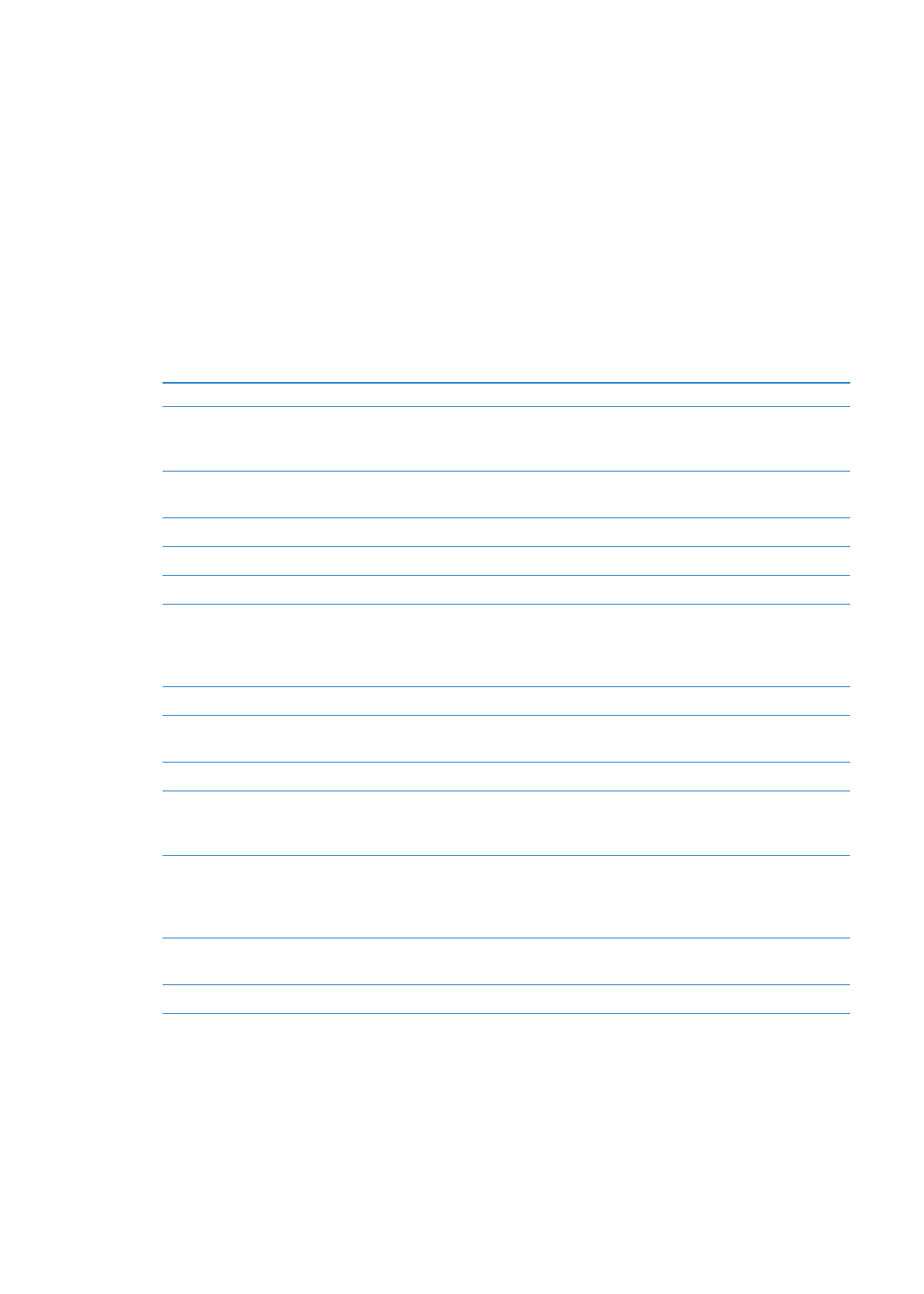
iTunes Store
と
App Store
iTunes Store
または
App Store
を利用するには、
iPad
がインターネットに接続されている必要があります。
124
ページの「ネットワーク」を参照してください。